J'utilise depuis un petit moment Chromium (le logiciel open source sur lequel est basé Google Chrome) comme navigateur internet. Les principaux avantages par rapport à Chrome sont de pouvoir avoir des versions plus récentes et de ne pas installer les logiciels de collecte de données ajoutés par Google dans Chrome (on donne déjà assez d'informations à Google...).
Le principal désavantage est que ce navigateur est un peu moins simple à installer que Google Chrome et qu'il n'y a pas de module permettant de le mettre automatiquement à jour. Mais de nombreuses techniques existent sur chaque système d'exploitation. J'utilise par exemple un script permettant de mettre automatiquement à jour Chromium sur Mac OS X qui peut être trouvé ici : https://github.com/nicolargo/chromium-on-mac.
Un autre défaut, est que, à l'installation, aucun visionneur PDF n'est compris dans Chromium (surement à cause d'un problème de licence). Par conséquent, dès que l'on arrive sur un PDF en ligne, il est téléchargé, ce qui n'est vraiment pas pratique quand on en lit beaucoup... Voici donc une technique permettant d'ajouter le visionneur PDF de Google Chrome à Chromium. Celui-ci est bien évidemment parfaitement compatible. De nombreux tutos existent sous Linux (je m'en suis d'ailleurs inspiré pour trouver comment faire), mais je n'en avais trouvé aucun sous Mac OS.
Installation du visionneur PDF
Je considérerais dans ce tuto que Chromium est déjà installé sous /Applications/Chromium.app/.
1ère étape : télécharger Google Chrome
Il faut commencer par télécharger Google Chrome sur le site de Google. Par exemple sur cette page : http://www.google.fr/intl/fr/chrome/browser/.
2ème étape : extraction du visionneur PDF de Google Chrome
Ensuite, ouvrir l'archive téléchargée (double-clic). Celle-ci va ensuite se monter et apparaître sur le bureau. Ouvrir la fenêtre qui permet l'installation et faire clic-droit sur "Google Chrome" puis "Afficher le contenu du paquet" (voir capture suivante)
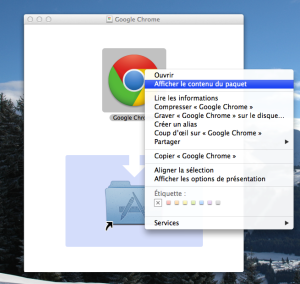
Ensuite, naviguer dans les dossiers jusqu'à : "Contents/Versions/**.*.*.*/Google Chrome Framework.framework/Internet Plugin-Ins. (Où **.*.*.* est la version de Google Chrome que vous venez de télécharger). Copier le pseudo-fichier PDF.plugin.
3ème étape : ajout de ce visionneur PDF dans Chromium
Il suffit ensuite de coller ce pseudo-fichier "PDF.plugin" en naviguant de la même manière dans le répertoire correspondant à l'installation de Chromium : "/Applications/Chromium.app/Contents/Versions/***.**.**.**/Chromium Framework.framework/Internet Plug-Ins/"
Vérification de l'installation
Enfin, pour vérifier que l'installation du nouveau plug-in a fonctionné, redémarrer Chromium et aller à l'URL suivante : "about:plugins". Vous devez voir dans les plug-ins installés "Chrome PDF Viewer". Vous pouvez alors l'activer si ce n'est pas le cas par défaut.
Liens :
- Site officiel de Chromium : http://www.chromium.org/
- Manipulation sous Linux : http://www.operationgeorge.com/tutorials/using-google-chrome-pdf-viewer-in-chromium
- Script de mise à jour de Chromium : https://github.com/nicolargo/chromium-on-mac